Win10新建文件夹被禁用怎么办?Win10新建文件夹被禁用的解决方法
更新日期:2024-08-22 12:31:55
来源:网友投稿
近期有很多小伙伴咨询小编win10新建文件夹被禁用怎么办,接下来就让我们一起看一下win10新建文件夹被禁用的解决方法吧,希望可以帮助到大家。
win10新建文件夹被禁用怎么办?win10新建文件夹被禁用的解决方法
1、首先按下“win+R”快捷键开启运行,输入“regedit”回车打开,如下图所示。
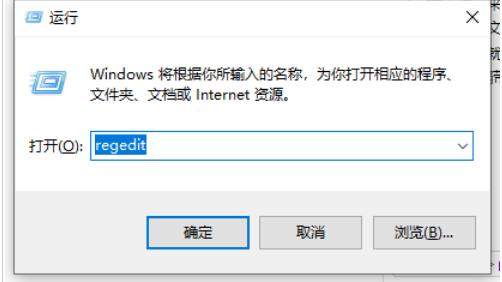
2、进入到新的窗口界面后,将“HKEY_CLASES_ROOTDirectoryBackgroundshellexContextMenundrsNew”复制粘贴到上方地址栏中,并回车定位到此,如下图所示。
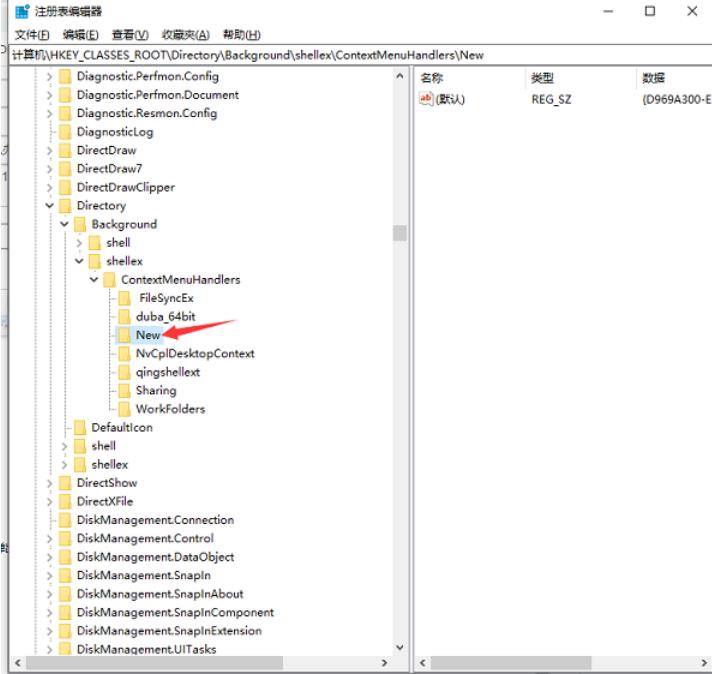
3、点击左侧栏中的“New”文件夹,然后右击右侧空白处,选择“新建”一个“字符串值”,并将其“数值数据”改为“D969A300-E7FF-11d0-A93B-00A0C90F2719”,随后点击确定保存即可,如下图所示。
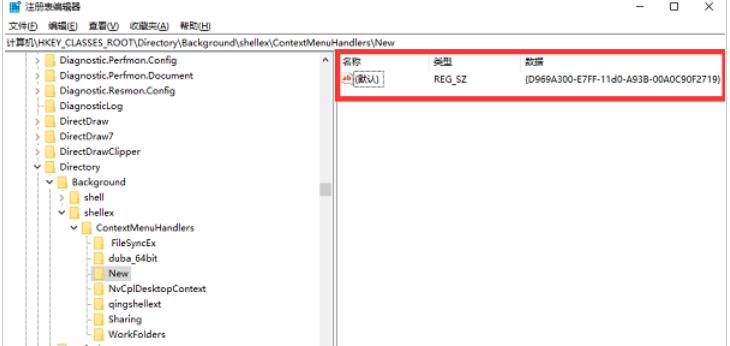
4、最后就可以在桌面右击新建文件夹了。








